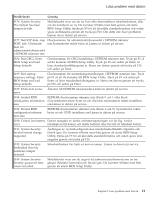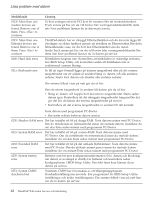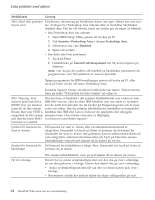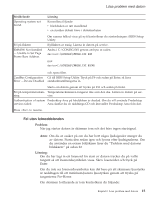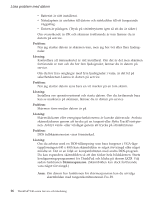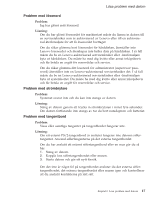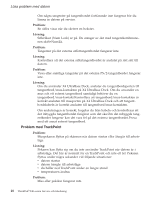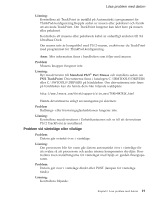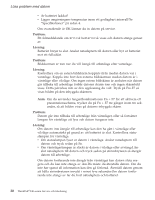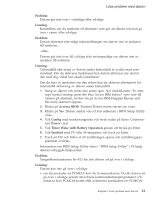Lenovo ThinkPad X40 (Swedish) Service and Troubleshooting Guide for the ThinkP - Page 38
Problem, Lösning, Skärmexpansion
 |
View all Lenovo ThinkPad X40 manuals
Add to My Manuals
Save this manual to your list of manuals |
Page 38 highlights
Lösa problem med datorn v Batteriet är rätt installerat. v Nätadaptern är ansluten till datorn och nätsladden till ett fungerande vägguttag. v Datorn är påslagen. (Tryck på strömbrytaren igen så att du är säker.) Om ovanstående är OK och skärmen fortfarande är tom lämnar du in datorn på service. Problem: När jag startar datorn är skärmen tom, men jag hör två eller flera ljudsignaler. Lösning: Kontrollera att minneskortet är rätt installerat. Om det är det men skärmen fortfarande är tom och du hör fem ljudsignaler, lämnar du in datorn på service. Om du hör fyra omgångar med fyra ljudsignaler i varje, är det fel på säkerhetskretsen.Lämna in datorn på service. Problem: När jag startar datorn syns bara en vit markör på en tom skärm. Lösning: Installera om operativsystemet och starta datorn. Om du fortfarande bara kan se markören på skärmen, lämnar du in datorn på service. Problem: Skärmen töms medan datorn är på. Lösning: Skärmsläckaren eller energisparfunktionerna är kanske aktiverade. Avsluta skärmsläckaren genom att trycka på en tangent eller flytta TrackPoint-pinnen. Avbryt vänte- eller viloläget genom att trycka på strömbrytaren. Problem: DOS fullskärmssession visas förminskad. Lösning: Om du arbetar med en DOS-tillämpning som bara fungerar i VGA-läge (upplösningen 640 x 480) kan skärmbilden se något förvrängd eller något mindre ut. Det är en följd av kompatibiliteten med andra DOS-program. Du kan expandera skärmbilden så att den täcker hela bildskärmen. Starta konfigureringsprogrammet för ThinkPad och klicka på ikonen LCD. Välj sedan funktionen Skärmexpansion. (Skärmbilden kan dock fortfarande vara något förvrängd.) Anm: Om datorn har funktionen för skärmexpansion kan du utvidga skärmbilden med tangentkombinationen Fn+F8. 16 ThinkPad®X40-serien Service och felsökning